
- •Побудова геометричних примітивів
- •I Мета роботи:
- •1. Побудова відрізків :
- •2. Побудова прямокутника :
- •3. Побудова кола:
- •Побудова креслення найпростішими командами з використанням примітивів
- •I Мета роботи:
- •Редагування об’єкта. Видалення об’єкта та його частини. Заливка областей кольором в фрагменті
- •I Мета роботи:
- •Спряження. Побудова кривої з використанням механізму спряження
- •I Мета роботи:
- •Спряження двох пересічних прямих дугою заданого радіусу :
- •Спряження кола і прямої :
- •Спряження двох кіл:
- •Побудова креслення плоскої деталі з елементами спряження:
- •Створення геометричних тіл, обмежених плоскими поверхнями
- •I Мета роботи:
- •Створення групи геометричних тіл
- •I Мета роботи:
- •Створення 3d-моделей з елементами скруглення та фасками
- •I Мета роботи:
Створення геометричних тіл, обмежених плоскими поверхнями
I Мета роботи:
Ознайомитися із створенням тривимірних об'єктів в КОМПАС- 3D.
Створити ряд геометричних тривимірних тіл, обмежених площинами.
ІІ Обладнання та приладдя: Програма КОМПАС-3D.
ІІІ Короткі теоретичні відомості:
Створення геометричних тіл, обмежених плоскими поверхнями.
Многогранники
Придивившись до предметів, що оточують нас, ви помітите, що вони представляють форму геометричних тіл або їх поєднання. Якщо ви навчитеся створювати тривимірні моделі простих геометричних тіл, то уміле їх поєднання дозволить створювати складніші форми.
Розглянемо створення многогранників (куб, паралелепіпед, призма, піраміда, усічена піраміда) в системі КОМПАС- 3D.
Куб - призма, усі грані якої квадрати:
запустіть програму КОМПАС- 3D;
виберіть тип документу Деталь;
у Дереві побудови клацанням ЛКМ вкажіть Площину XY. Створення тривимірної моделі розпочинається з побудови ескізу його основи. З цією метою ви повинні вказати одну з трьох площин, на якій робитиметься побудова. Площини показуються на екрані умовно - у вигляді прямокутників, що лежать в цих площинах. Таке відображення дозволяє представити положення площини в просторі. При цьому ви повинні пам'ятати, що площина – нескінченна (Рисунок 102);
площина для побудови має бути розташована паралельно площини екрану. Система КОМПАС- 3D створить це положення автоматично. Для версій нижче 8 на панелі Вид встановите орієнтацію Нормально до… (площина буде розташована паралельно площини екрану) (Рисунок 103);
 -
Ескіз
панель Інструментів Поточний
стан. На
Компактній
панелі ви знайдете знайомі вже вам
команди для побудови ескізу;
-
Ескіз
панель Інструментів Поточний
стан. На
Компактній
панелі ви знайдете знайомі вже вам
команди для побудови ескізу; -
інструментальна
панель Геометрія;
-
інструментальна
панель Геометрія;поточний масштаб на Інструментальній панелі Вид М 1:1;
побудуйте
 - прямокутник заввишки 40 мм і шириною
40 мм (Рисунок 104);
- прямокутник заввишки 40 мм і шириною
40 мм (Рисунок 104);перервіть команду;

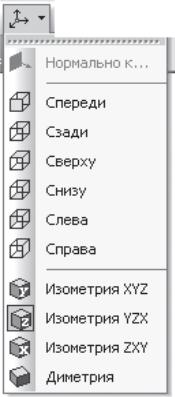
Рисунок 102 Рисунок 103
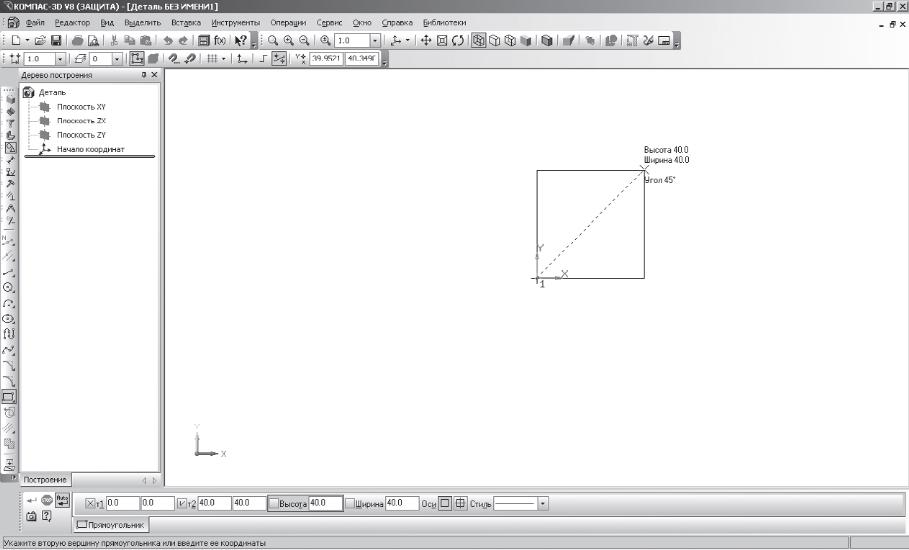
Рисунок 104
 -
Ескіз
панель Інструментів Поточний
стан.
Клацанням ЛКМ перейдіть в режим
тривимірного моделювання;
-
Ескіз
панель Інструментів Поточний
стан.
Клацанням ЛКМ перейдіть в режим
тривимірного моделювання;у Дереві побудови піктограм
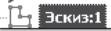 - зеленого кольору і ескіз на екрані
теж зеленого кольору, тобто об'єкт -
виділений. Можна виконувати подальші
операції. Якщо піктограма синього
кольору, а ескіз на екрані не зелений,
то виділите ескіз в Дереві побудови
клацанням ЛКМ;
- зеленого кольору і ескіз на екрані
теж зеленого кольору, тобто об'єкт -
виділений. Можна виконувати подальші
операції. Якщо піктограма синього
кольору, а ескіз на екрані не зелений,
то виділите ескіз в Дереві побудови
клацанням ЛКМ; -
Операція
витискування
інструментальна панель
-
Операція
витискування
інструментальна панель
 -
Редагування
деталі;
-
Редагування
деталі;на панелі Властивостей на вкладці Параметри вкажіть прямий напрям витискування (вгору), глибина витискування - на відстань, в полі Відстань 1 введіть 40 мм, Кут 1 рівний 0° (грані куба вертикальні) (Рисунок 105);
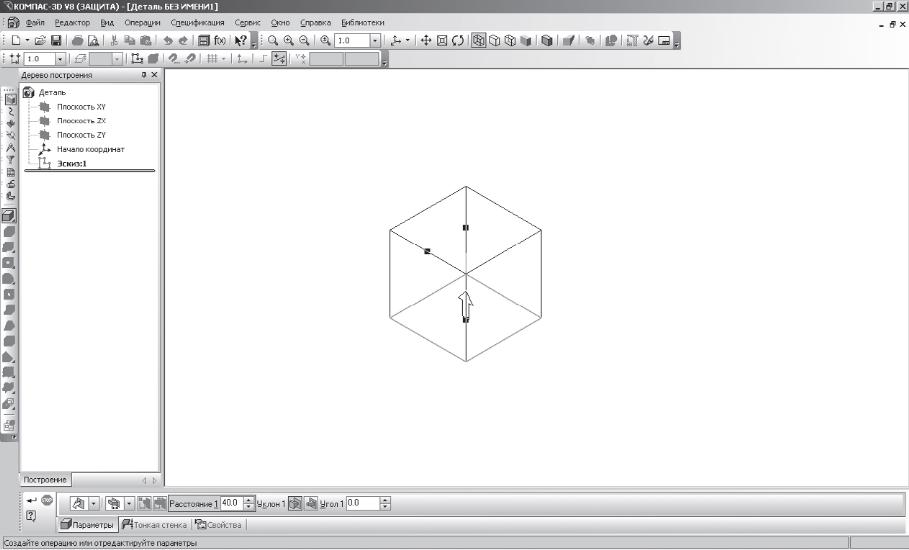
Рисунок 105
на панелі Властивостей на вкладці Тонка стінка вкажіть тип побудови тонкої стінки – Ні (Рисунок 106);
 -
створіть об'єкт,
панель Спеціального
управління;
-
створіть об'єкт,
панель Спеціального
управління;На Інструментальній панелі Вид виберіть команду Півтонове.
На цій панелі можна вибрати декілька типів відображення моделі.

Рисунок 106
Яким би не був тип відображення, він не впливає на властивості моделі. Наприклад, при виборі каркасного відображення модель залишається суцільною і твердотільною, а не перетворюється на дротяну (її поверхня і матеріал не показуються на екрані).
Система КОМПАС- 3D дозволяє розглянути об'єкти з усіх боків. Для зміни орієнтації моделі скористайтеся командою повороту моделі - Інструментальна панель Вид. Курсор миші після вибору команди змінить свій вид на . Підведіть курсор до об'єкту і, утримуючи ЛКМ, пообертайте його (Рисунок 107).

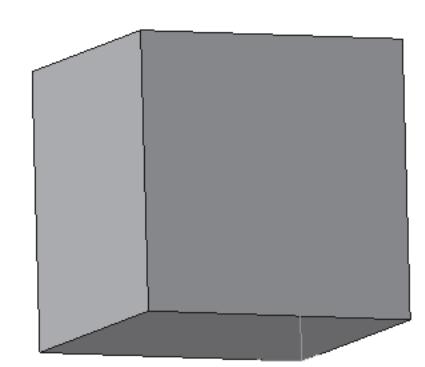

Рисунок 107
Піраміда - це многогранник, одна з граней(основа) якого - багатокутник, а інші грані - трикутники із загальною вершиною:
виберіть тип документу Деталь;
у Дереві побудови клацанням ЛКМ вкажіть Площину XY;
орієнтація Нормально до…;
 -
Ескіз
панель Інструментів Поточний
стан;
-
Ескіз
панель Інструментів Поточний
стан; -
інструментальна панель Геометрія;
-
інструментальна панель Геометрія;поточний масштаб на Інструментальній панелі Вид М 1:1;
викличте Панель розширених команд кнопки
 - Прямокутник
і виберіть
- Прямокутник
і виберіть
 - багатокутник;
- багатокутник;вкажіть початок координат;
у полі Кількість вершин панелі Властивостей виберіть значення 3;
активізуйте перемикач
 - По описаному
колу;
- По описаному
колу;у полі радіус введіть значення 30;
ортогональне креслення. Розташуйте трикутник, як показано на Рисунку 108;
створіть об'єкт (клацання ЛКМ по об'єкту);
перервіть команду;
 -
Ескіз
панель Інструментів
Поточний стан.
Клацанням ЛКМ перейдіть в режим
тривимірного моделювання;
-
Ескіз
панель Інструментів
Поточний стан.
Клацанням ЛКМ перейдіть в режим
тривимірного моделювання; -
Операція
витискування
інструментальна панель
-
Операція
витискування
інструментальна панель
 - Редагування
деталі;
- Редагування
деталі;на панелі Властивостей на вкладці Параметри вкажіть прямий напрям витискування (вгору), глибина витискування - на відстань, в полі Відстань 1 введіть 40 мм, Ухил 1 всередину, Кут 1 рівний 20,5° (Рисунок 109);
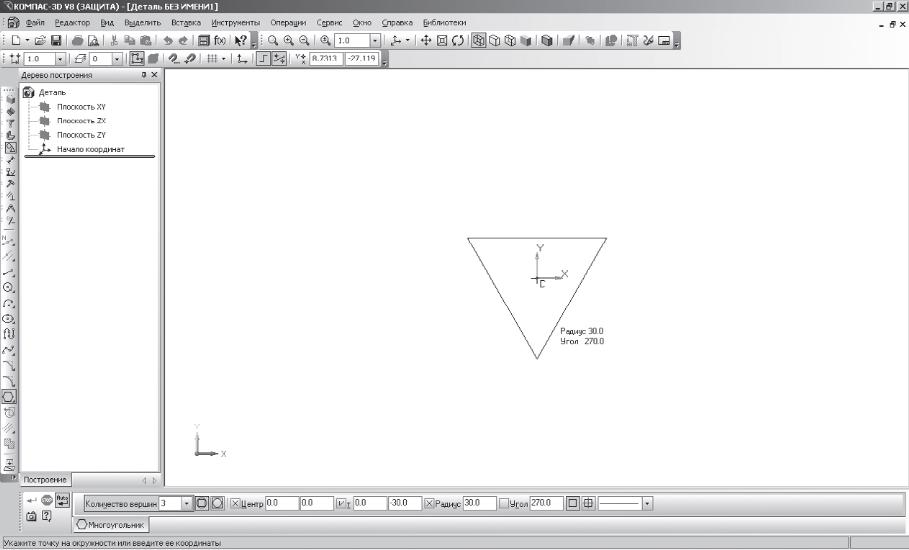
Рисунок 108
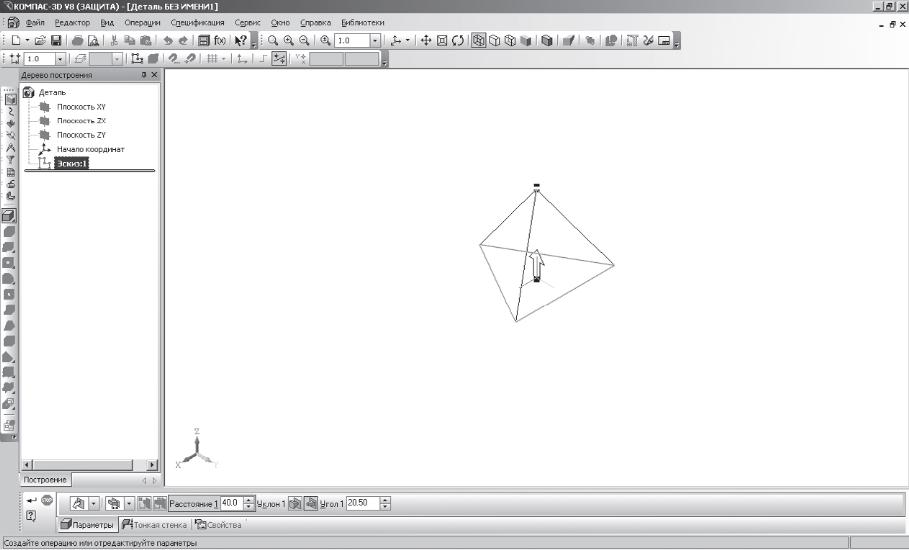
Рисунок 109
на панелі Властивостей на вкладці Тонка стінка вкажіть тип побудови тонкої стінки - Ні;
 -
створіть об'єкт;
-
створіть об'єкт;На Інструментальній панелі Вид виберіть команду Півтонове, Півтонове з каркасом (Рисунок 110).

Рисунок 110
Призма - многогранник, дві грані якого(підстави) - рівні багатокутники, а інші грані (бічні) - прямокутники:
виберіть тип документу Деталь;
у Дереві побудови клацанням ЛКМ вкажіть Площину XY;
орієнтація Нормально до…;
 -
Ескіз
панель Інструментів Поточний
стан;
-
Ескіз
панель Інструментів Поточний
стан; -
інструментальна панель Геометрія;
-
інструментальна панель Геометрія;поточний масштаб на Інструментальній панелі Вид М 1:1;
викличте Панель розширених команд кнопки
 - Прямокутник
і виберіть
- Прямокутник
і виберіть
 - багатокутник;
- багатокутник;вкажіть початок координат;
у полі Кількість вершин панелі Властивостей виберіть значення 6;
активізуйте перемикач
 - По описаному
колу;
- По описаному
колу;у полі радіус введіть значення 30;
ортогональне креслення. Розташуйте шестикутник, як показано на Рисунку 111;
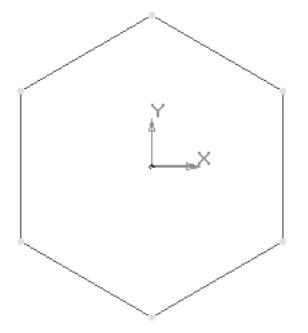
Рисунок 111
створіть об'єкт (клацання ЛКМ по об'єкту);
перервіть команду;
 -
Ескіз
панель Інструментів Поточний
стан.
Клацанням ЛКМ перейдіть в режим
тривимірного моделювання;
-
Ескіз
панель Інструментів Поточний
стан.
Клацанням ЛКМ перейдіть в режим
тривимірного моделювання; -
Операція
витискування
інструментальна панель
-
Операція
витискування
інструментальна панель
 - Редагування
деталі;
- Редагування
деталі;на панелі Властивостей на вкладці Параметри вкажіть прямий напрям витискування (вгору), глибина витискування - на відстань, поле Відстань 1 введіть 60 мм, Кут 1 рівний 0° (призма пряма - бічні грані вертикальні);
на панелі Властивостей на вкладці Тонка стінка вкажіть тип побудови тонкої стінки - Ні;
 -
створіть об'єкт;
-
створіть об'єкт;На Інструментальній панелі Вид виберіть команду Півтонове, Півтонове з каркасом (Рисунок 112).
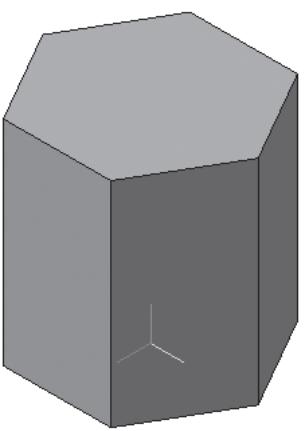
Рисунок 112
Створення геометричних тіл, обмежених кривими поверхнями. Тіла обертання
Тіла обертання - геометричні тіла, отримані шляхом обертання геометричної фігури або її частини навколо осі.
Створення тіл обертання : циліндр, конус, усічений конус - в системі КОМПАС- 3D можливо двома способами: обертанням і витискуванням.
Створення тіл обертання : куля, тор, глобоїд - в системі КОМПАС- 3D можливо тільки обертанням.
Спосіб витискування аналогічний побудові многогранників. Розглянемо створення цих тіл способом обертання.
Циліндр - це геометричне тіло, утворене обертанням прямокутника навколо однієї з його сторін:
виберіть тип документу Деталь;
у Дереві побудови клацанням ЛКМ вкажіть Площину XY;
орієнтація Нормально до…;
- Ескіз панель Інструментів Поточний стан;
- інструментальна панель Геометрія;
поточний масштаб на Інструментальній панелі Вид М 1:1;
побудуйте вертикальний відрізок стилем Осьова з початку координат завдовжки 50 мм;
змініть стиль на Основну;
перервати команду;
за допомогою безперервного введення відрізку і ортогонального креслення побудуйте ескіз прямокутника довжина 20 мм, висота 50 мм (Рисунок 113);
перервати команду;
- Ескіз панель Інструментів Поточний стан. Клацанням ЛКМ перейдіть в режим тривимірного моделювання;
викличте Панель розширених команд кнопки
 - Операція
витискування
інструментальна панель
- Операція
витискування
інструментальна панель
 - Редагування
деталі і
виберіть
- Редагування
деталі і
виберіть
 - Операція
обертання;
- Операція
обертання;на панелі Властивостей на вкладці Параметри вкажіть спосіб побудови
 – Сфероїд
(побудова суцільного елементу), напрям
обертання
360° (Рисунок 114);
– Сфероїд
(побудова суцільного елементу), напрям
обертання
360° (Рисунок 114);на панелі Властивостей на вкладці Тонка стінка вкажіть тип побудови тонкої стінки - Ні;
створіть об'єкт;
На Інструментальній панелі Вид виберіть команду Півтонове, Півтонове з каркасом (Рисунок 114).
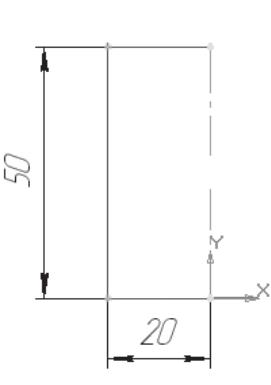
Рисунок 113

Рисунок 114
на рядку Меню виберіть Сервіс – Параметри (Рисунок 115), після клацання ЛКМ розкриється діалогове вікно, вкажіть Поточна деталь - Точність отрисовки і МЦХ (массоцентровочна характеристика). У довідковому полі діалогу буде показаний умовний коефіцієнт точності відображення - кількість трикутників, а у вікні перегляду - зображення поверхні сфери при вибраній мірі точності. "Бігунок", утримуючи ЛКМ, переведіть в положення Точно. Настроївши точність отрисовки і розрахунків, натисніть кнопку OK діалогу (Рисунок 116).

Рисунок 115
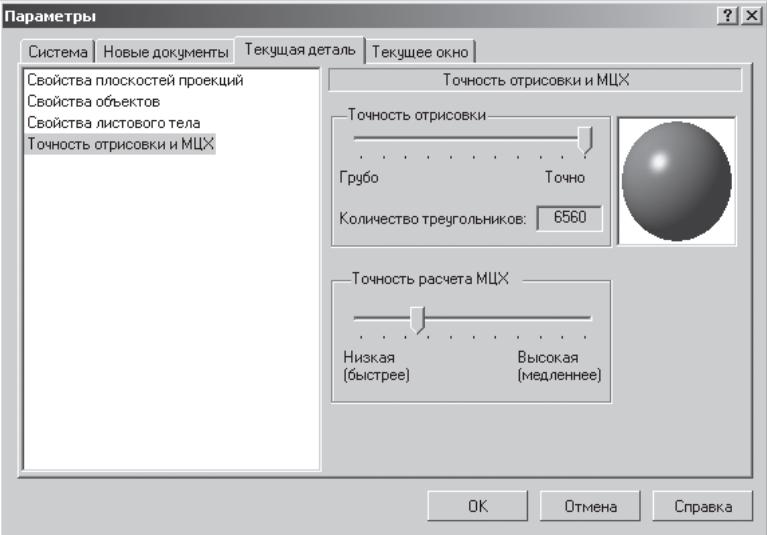
Рисунок 116
Чим вище точність, тим "гладшим" виглядає зображення;
система автоматично уточнила форму циліндра (Рисунок 117).

Рисунок 117
Шар - геометричне тіло, утворене обертанням половини круга навколо своєї осі, що проходить через його центр:
виберіть тип документу Деталь;
у Дереві побудови клацанням ЛКМ вкажіть Площину XY;
орієнтація Нормально до…;
- Ескіз панель Інструментів Поточний стан;
- інструментальна панель Геометрія;
поточний масштаб на Інструментальній панелі Вид М 1:1;
побудуйте вертикальний відрізок стилем Осьова з початку координат завдовжки 20 мм вгору і вниз (Рисунок 118, а);
змініть стиль на Основну;
перервати команду;
 -
Дуга. Вкажіть
початок координат клацанням ЛКМ - центр
дуги;
-
Дуга. Вкажіть
початок координат клацанням ЛКМ - центр
дуги;вкажіть верхню точку осьової лінії(спрацює глобальна прив'язка Найближча точка) – Рисунок 118, б;
потягніть дугу і вкажіть нижню точку осьової лінії (спрацює глобальна прив'язка Найближча точка) – Рисунок 118, в; Рисунок 118, г;
перервіть команду;
 -
Ескіз
панель Інструментів Поточний
стан.
Клацанням ЛКМ перейдіть в режим
тривимірного моделювання;
-
Ескіз
панель Інструментів Поточний
стан.
Клацанням ЛКМ перейдіть в режим
тривимірного моделювання;викличте Панель розширених команд кнопки
 - Операція
витискування
інструментальна панель
- Операція
витискування
інструментальна панель
 - Редагування
деталі і
виберіть
- Редагування
деталі і
виберіть
 - Операція
обертання;
- Операція
обертання;
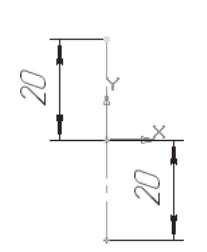
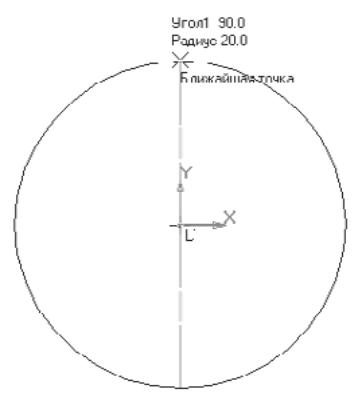
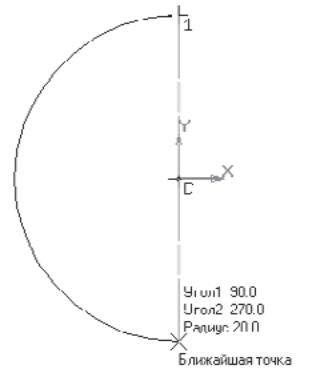
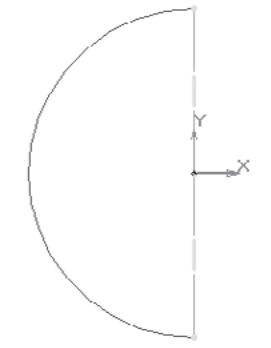
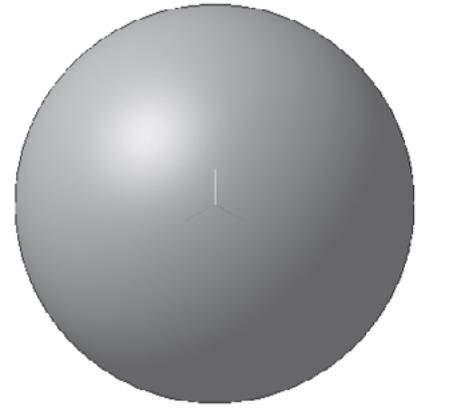
а б в г д
Рисунок 118
на панелі Властивостей на вкладці Параметри вкажіть спосіб побудови
 -
Сфероїд
(побудова суцільного елементу), напрям
обертання
360°;
-
Сфероїд
(побудова суцільного елементу), напрям
обертання
360°;на панелі Властивостей на вкладці Тонка стінка вкажіть тип побудови тонкої стінки - Ні;
створіть об'єкт;
На Інструментальній панелі Вид виберіть команду Півтонове, Півтонове з каркасом (Рисунок 118, д);
на рядку Меню виберіть Сервіс - Параметри, після щічка ЛКМ розкриється діалогове вікно, вкажіть Поточна деталь - Точність отрисовки і МЦХ. "Бігунок", утримуючи ЛКМ, переведіть в положення Точно - ОК.
Тор відкритий - утворений обертанням круга навколо осі, розташованої поза ним:
виберіть тип документу Деталь;
у Дереві побудови клацанням ЛКМ вкажіть Площину XY;
орієнтація Нормально до…;
- Ескіз панель Інструментів Поточний стан;
- інструментальна панель Геометрія;
поточний масштаб на Інструментальній панелі Вид М 1:1;
побудуйте вертикальний відрізок стилем Осьова з початку координат завдовжки 20 мм вгору і вниз;
змініть стиль на Основну;
перервати команду;
 -
Паралельна пряма
Панелі розширених команд
-
Паралельна пряма
Панелі розширених командщо розкривається з кнопки Допоміжна пряма;
вкажіть вертикальну осьову лінію і розведіть паралельні на відстань 40 мм. Підтвердіть пряму лінію з лівого боку;
 -
Коло;
-
Коло;встановіть глобальну прив'язку Вирівнювання;
знайдіть центр кола (Рисунок 119, а);
побудуйте коло радіусом 20 мм (Рисунок 119, б);
перервіть команду;
 -
Ескіз
панель Інструментів Поточний
стан.
Клацанням ЛКМ перейдіть в режим
тривимірного моделювання;
-
Ескіз
панель Інструментів Поточний
стан.
Клацанням ЛКМ перейдіть в режим
тривимірного моделювання;
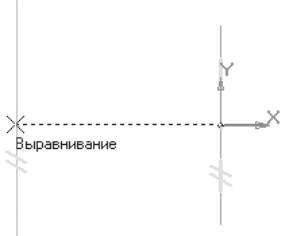
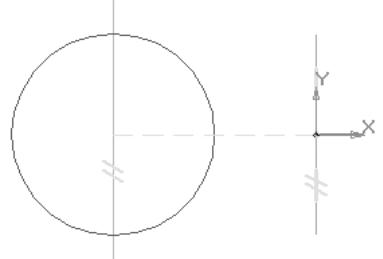
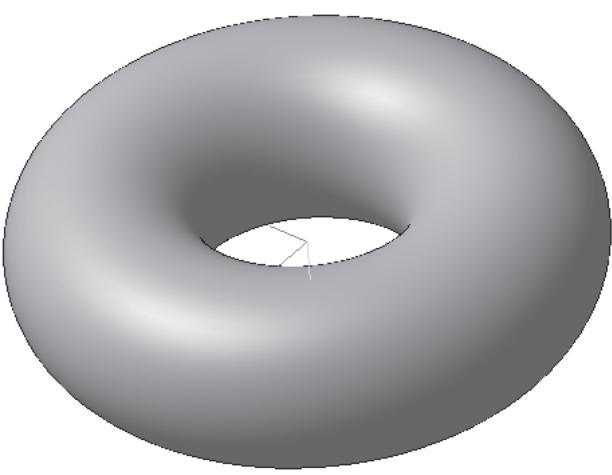
а б в
Рисунок 119
викличте Панель розширених команд кнопки
 -
Операція
витискування
інструментальна панель
-
Операція
витискування
інструментальна панель
 - Редагування
деталі і
виберіть
- Редагування
деталі і
виберіть
 - Операція
обертання;
- Операція
обертання;на панелі Властивостей на вкладці Параметри спосіб побудови не вказується, оскільки при такій побудові ескізу можливе створення тільки елементу з отвором уздовж осі обертання (тора), напрям обертання 360°;
на панелі Властивостей на вкладці Тонка стінка вкажіть тип побудови тонкої стінки - Ні;
створіть об'єкт;
На Інструментальній панелі Вид виберіть команду Півтонове, Півтонове з каркасом (Рисунок 119, в);
на рядку Меню виберіть Сервіс - Параметри, після клацання ЛКМ розкриється діалогове вікно, вкажіть Поточна деталь - Точність отрисовки і МЦХ. "Бігунок", утримуючи ЛКМ, переведіть в положення Точно - ОК.
ІV Порядок проведення робот:
Створіть тривимірну модель Паралелепіпеда (призма, усі грані якої прямокутники): висота 30 мм, довжина 70 мм, видавити на 40 мм.
Створіть тривимірну модель Чотирикутної усіченої піраміди (піраміда, у якої дві подібні основи): радіус описаного кола 25 мм, висота 50 мм Ухил 1 всередину, Кут 1 рівний 20°.
Створіть тривимірну модель П'ятикутної призми: радіус описаного кола 30 мм, висота 70 мм.
Побудуйте повний конус обертанням висотою 50 мм і радіусом 15 мм.
Побудуйте усічений конус обертанням висотою 40 мм, радіусом нижньої основи 20 мм і радіусом верхньої основи 10 мм.
Побудуйте повний конус витискуванням: радіус 30 мм, видавити на відстань 60 мм, Ухил 1 всередину, Кут 1 рівний 26,5°.
Побудуйте циліндр витискуванням: радіус 20 мм, видавити на відстань 45 мм, Кут 1 рівний 0°.
Лабораторна робота №6
